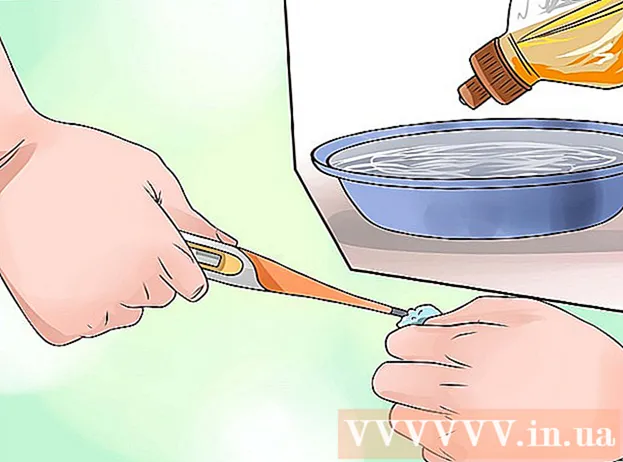రచయిత:
Lewis Jackson
సృష్టి తేదీ:
10 మే 2021
నవీకరణ తేదీ:
25 జూన్ 2024

విషయము
ఈ వ్యాసంలో, మీ కంప్యూటర్ స్పీకర్ల యొక్క బాస్ను ఎలా పెంచాలో లేదా తగ్గించాలో వికీహౌ మీకు చూపుతుంది. కొన్ని విండోస్ కంప్యూటర్లలో అంతర్నిర్మిత సౌండ్ ఇన్స్టాలర్ ఉంది, ఇది ఈక్వలైజర్ను జోడించడానికి మరియు అనుకూలీకరించడానికి మిమ్మల్ని అనుమతిస్తుంది; అయినప్పటికీ, చాలా విండోస్ కంప్యూటర్లు మరియు అన్ని మాక్లు మూడవ పార్టీ ఆడియో మేనేజ్మెంట్ సాఫ్ట్వేర్ను ఉపయోగించకుండా బాస్ నియంత్రణను అనుమతించవు.
దశలు
3 యొక్క విధానం 1: విండోస్ సౌండ్ సెట్టింగులను ఉపయోగించండి
- ప్రారంభం తెరవండి
(ప్రారంభిస్తోంది). మీరు స్క్రీన్ దిగువ ఎడమ మూలలో ఉన్న విండోస్ లోగోను క్లిక్ చేయవచ్చు లేదా క్లిక్ చేయవచ్చు విన్.
- విండోస్ 8 లో, స్క్రీన్ కుడి ఎగువ మూలలో మౌస్ను లాగండి, భూతద్దం చిహ్నాన్ని క్లిక్ చేయండి.
- టైప్ చేయండి ధ్వని ప్రారంభానికి వెళ్లండి. ప్రారంభ విండో ఎగువన స్పీకర్ చిహ్నం కనిపించడాన్ని మీరు చూడాలి.
- క్లిక్ చేయండి ధ్వని. ఈ ఎంపిక విండో ఎగువన స్పీకర్ చిహ్నాన్ని కలిగి ఉంది. ఇది సౌండ్ విండోను తెరుస్తుంది.
- రెండుసార్లు నొక్కు స్పీకర్లు (మాట్లాడండి). ఈ ఐచ్చికం స్క్రీన్ దిగువ ఎడమ మూలలో ఆకుపచ్చ మరియు తెలుపు చెక్మార్క్తో స్పీకర్ చిహ్నాన్ని కలిగి ఉంది.
- ప్రారంభంలో, మీరు ట్యాబ్పై క్లిక్ చేయాలి ప్లేబ్యాక్ (ప్లే) సౌండ్ విండో ఎగువ ఎడమ మూలలో.
- టాబ్ పై క్లిక్ చేయండి మెరుగుదలలు (ఆధునిక). ఈ టాబ్ స్పీకర్స్ ప్రాపర్టీస్ విండో ఎగువన ఉంది.
- "ఈక్వలైజర్" డైలాగ్ బాక్స్ను ఎంచుకోండి. ఈ డైలాగ్ బాక్స్ స్పీకర్స్ ప్రాపర్టీస్ విండో మధ్యలో ఉంది, దాన్ని కనుగొనడానికి మీరు క్రిందికి స్క్రోల్ చేయాల్సి ఉంటుంది.
- ఈ విండోలోని వర్గాలు అక్షరక్రమంలో అమర్చబడి ఉంటాయి.
- "ఈక్వలైజర్" కనుగొనబడకపోతే, సౌండ్ కార్డ్ బాస్ సర్దుబాటుకు మద్దతు ఇవ్వదు. మీరు మీ కంప్యూటర్ కోసం బాస్ సర్దుబాటు చేయడానికి లోడ్ను చదవాలి మరియు ప్రోగ్రామ్ను ఉపయోగించాలి.
- మీకు "ఈక్వలైజర్" కనిపించకపోతే, "బాస్ బూస్ట్" డైలాగ్ బాక్స్ కోసం చూడండి, అది ఉంటే, కంప్యూటర్ యొక్క డిఫాల్ట్ బాస్ ని పెంచడానికి బాక్స్ ను తనిఖీ చేయండి.
- క్లిక్ చేయండి …. ఈ ఐచ్చికము స్క్రీన్ దిగువన "సెట్టింగ్" యొక్క కుడి దిగువ మూలలో ఉంది.
- "ఏదీ లేదు" డైలాగ్ బాక్స్ క్లిక్ చేయండి. ఈ ఎంపిక EQ విండో ఎగువన ఉంది. ఇక్కడ క్లిక్ చేస్తే డ్రాప్-డౌన్ మెను వస్తుంది.
- క్లిక్ చేయండి బాస్. ఈ ఐచ్చికము కంప్యూటర్ ఆడియో అవుట్పుట్ను బాస్-రిచ్ మోడ్కు స్వయంచాలకంగా ఫార్మాట్ చేస్తుంది.
- బాస్ ను తగ్గించడానికి మీరు చెట్టు మధ్య నుండి క్రిందికి స్లైడర్ క్లిక్ చేసి లాగవచ్చు.
- క్లిక్ చేయండి సేవ్ చేయండి (సేవ్ చేయండి). సెట్టింగులను సేవ్ చేసే చర్య ఇది.
- క్లిక్ చేయండి అలాగే. ఈ బటన్ స్క్రీన్ దిగువన ఉంది. ప్రస్తుత ఆడియో అవుట్పుట్కు మీరు చేసిన మార్పులను వర్తింపచేయడానికి ఇక్కడ క్లిక్ చేయండి. ప్రకటన
3 యొక్క విధానం 2: విండోస్లో ఈక్వలైజర్ APO ని ఉపయోగించడం
- ఈక్వలైజర్ APO వెబ్సైట్ను సందర్శించండి. మీరు నమోదు చేయండి https://sourceforge.net/projects/equalizerapo/ బ్రౌజర్ చిరునామా పట్టీలోకి.
- క్లిక్ చేయండి డౌన్లోడ్ (డౌన్లోడ్). ముదురు ఆకుపచ్చ బటన్ స్క్రీన్ మధ్యలో ఉంది.ఈక్వలైజర్ APO ఇన్స్టాలేషన్ ఫైల్ను డౌన్లోడ్ చేయడానికి ఇది ఆపరేషన్.
- డౌన్లోడ్ చేసిన ఫైల్ను ఎక్కడ సేవ్ చేయాలో మీ బ్రౌజర్ అడిగితే, ఒక స్థానాన్ని ఎంచుకుని, ఆపై నొక్కండి సేవ్ చేయండి (సేవ్ చేయండి).
- ఈక్వలైజర్ APO ఇన్స్టాలేషన్ ఫైల్పై డబుల్ క్లిక్ చేయండి. ఫైల్ డిఫాల్ట్ డౌన్లోడ్ ఫోల్డర్లో (ఉదా. డెస్క్టాప్) లేదా మీరు పేర్కొన్న ఫోల్డర్లో సేవ్ చేయబడుతుంది.
- ఇన్స్టాలేషన్ ఫైల్ పేరు "EqualizerAPO64-1.1.2".
- మీరు క్లిక్ చేయాల్సి ఉంటుంది అవును (సరే) మీరు ఫైల్ను తెరవాలనుకుంటున్నారని నిర్ధారించడానికి.
- సంస్థాపన పూర్తి. ఇన్స్టాలేషన్ విండోలో, ఈ దశలను అనుసరించండి:
- క్లిక్ చేయండి తరువాత (తరువాత).
- క్లిక్ చేయండి నేను అంగీకరిస్తాను (నేను అంగీకరిస్తాను).
- క్లిక్ చేయండి తరువాత (తరువాత).
- క్లిక్ చేయండి ఇన్స్టాల్ చేయండి (అమరిక).
- స్పీకర్ పేరు పక్కన ఉన్న పెట్టెను ఎంచుకోండి. విండో కాన్ఫిగరేటర్ (కాన్ఫిగరేషన్) లో, మీరు మ్యూజిక్ ప్లేబ్యాక్ పరికరాల జాబితాను చూస్తారు, మ్యూజిక్ ప్లేయర్ యొక్క ప్రోగ్రామ్కు ఈక్వలైజర్ APO ని సెట్ చేయడానికి కంప్యూటర్ స్పీకర్ పేరు పక్కన ఉన్న డైలాగ్ బాక్స్ను తనిఖీ చేయండి.
- క్లిక్ చేయండి అలాగే, తదుపరి ఎంచుకోండి అలాగే అవసరమైతే. సెట్టింగులను సేవ్ చేసే చర్య ఇది.
- "ఇప్పుడే రీబూట్ చేయి" ఎంపికను తనిఖీ చేసి, ఆపై క్లిక్ చేయండి ముగింపు. కంప్యూటర్ పున ar ప్రారంభించబడుతుంది మరియు కంప్యూటర్ యొక్క ఆడియో అవుట్పుట్కు ఈక్వలైజర్ APO ని సెట్ చేస్తుంది.
- కొనసాగడానికి ముందు మీ కంప్యూటర్ రీబూట్ చేసి లాగిన్ అవ్వడానికి మీరు వేచి ఉండాలి.
- ప్రారంభం తెరవండి

. మీరు స్క్రీన్ దిగువ ఎడమ మూలలో ఉన్న విండోస్ లోగోపై క్లిక్ చేయవచ్చు లేదా కీని నొక్కండి విన్.- విండోస్ 8 లో, స్క్రీన్ యొక్క కుడి ఎగువ మూలలో మీ మౌస్ను రీ చేసి, భూతద్దం చిహ్నాన్ని క్లిక్ చేయండి.
- టైప్ చేయండి కాన్ఫిగరేషన్ ఎడిటర్ (ఎడిటర్ కాన్ఫిగరేషన్) ప్రారంభానికి వెళ్లండి. ప్రారంభ విండో ఎగువన నీలం మరియు తెలుపు చదరపు పెట్టె యొక్క చిహ్నాన్ని మీరు చూస్తారు.
- క్లిక్ చేయండి కాన్ఫిగరేషన్ ఎడిటర్. ఇది ఈక్వలైజర్ APO యొక్క సవరణ పేజీని తెరుస్తుంది.
- కంప్యూటర్ యొక్క బాస్ పెంచండి. మీరు కాన్ఫిగరేషన్ ఎడిటర్ స్క్రీన్ మధ్యలో స్లైడర్లో బాస్ను సర్దుబాటు చేయవచ్చు. నిలువు వరుసల విలువను "25" నుండి "160" కు మార్చడానికి మీరు స్లయిడర్ను లాగండి, మీరు "0" మరియు "250" మధ్య ఏదైనా విలువను ఎంచుకోవచ్చు.
- "250" కాలమ్ యొక్క స్లైడర్ను "0" స్థాయికి లాగండి.
- మీరు బాస్ ను తగ్గించాలనుకుంటే, కాలమ్ స్లైడర్ను "0" క్రింద "25" నుండి "160" కి లాగండి.
- స్లైడర్ను పైకి లేదా క్రిందికి లాగాలా వద్దా అని నిర్ణయించడానికి సర్దుబాట్లు చేస్తున్నప్పుడు ధ్వనిని వినడం మంచిది.
- క్లిక్ చేయండి ఫైల్ (ఫైల్)> సేవ్ చేయండి (సేవ్ చేయండి). కంప్యూటర్ స్పీకర్లకు కొత్త సెట్టింగులను వర్తించే చర్య ఇది. ప్రకటన
3 యొక్క విధానం 3: Mac కోసం eqMac ఉపయోగించండి
- EqMac సైట్ను సందర్శించండి. మీరు నమోదు చేయండి https://www.bitgapp.com/eqmac/ వెబ్ బ్రౌజర్ యొక్క చిరునామా పట్టీలో.
- క్లిక్ చేయండి EqMac1 ని డౌన్లోడ్ చేయండి. స్క్రీన్ కుడి మూలలో బూడిద బటన్.
- ఫైండర్ తెరవండి. నీలం అనువర్తనం Mac యొక్క సిస్టమ్ ట్రేలో ఫేస్ ఐకాన్ కలిగి ఉంది.
- క్లిక్ చేయండి డౌన్లోడ్లు (డౌన్లోడ్). ఈ ఫోల్డర్ ఫైండర్ విండో యొక్క ఎడమ-ఎక్కువ కాలమ్లో ఉంది.
- EqMac ఇన్స్టాలేషన్ ఫైల్పై డబుల్ క్లిక్ చేయండి. ఇన్స్టాలేషన్ విండో తెరవబడుతుంది.
- కొన్ని మాక్లలో, సెట్టింగ్ల విండో స్వయంచాలకంగా కనిపించకపోతే, చిహ్నాన్ని డబుల్ క్లిక్ చేయండి eqMac డెస్క్టాప్లో.
- చిహ్నాన్ని క్లిక్ చేసి లాగండి eqMac లోపలికి వెళ్ళడానికి అప్లికేషన్స్ (అప్లికేషన్). మీ కంప్యూటర్లో eqMac ని ఇన్స్టాల్ చేసే ఆపరేషన్ ఇది.
- క్లిక్ చేయడం ద్వారా మీరు సెట్టింగులను నిర్ధారించాల్సి ఉంటుంది అవును (అంగీకరిస్తున్నారు) లేదా అనుమతించు (అనుమతించు).
- లాంచ్ప్యాడ్ను తెరవండి. Mac యొక్క సిస్టమ్ ట్రేలో రాకెట్ చిహ్నం.
- EqMac చిహ్నంపై క్లిక్ చేయండి. చిహ్నం దాదాపు నిలువు స్లైడర్ల వరుసలా ఉంటుంది. ఇది మీ Mac మెనూ బార్లో eqMac ని తెరుస్తుంది.
- మీరు క్లిక్ చేయాల్సి ఉంటుంది తెరవండి (ఓపెన్) నిర్ణయాన్ని నిర్ధారించడానికి.
- మెను బార్లోని eqMac చిహ్నంపై క్లిక్ చేయండి. స్క్రీన్ కుడి ఎగువ మూలలో స్లైడర్ల వరుస. డ్రాప్-డౌన్ మెను కనిపిస్తుంది.
- కంప్యూటర్ యొక్క బాస్ పెంచండి. స్లయిడర్ను పైకి క్రిందికి లాగండి:
- "32", "64" మరియు "125" నిలువు వరుసను క్షితిజ సమాంతర రేఖకు పైకి లాగండి. ఇవి బాస్ విలువలు ..
- కాలమ్ స్లైడర్ "250" ను సరైన క్షితిజ సమాంతర రేఖలో వదిలివేయండి.
- "500", "1 కె", "2 కె", "4 కె", "8 కె" మరియు "16 కె" కాలమ్ స్లైడర్లను క్షితిజ సమాంతర రేఖకు క్రిందికి లాగండి. ఇవి ట్రెబుల్ విలువలు.
- మీరు బాస్ ను తగ్గించాలనుకుంటే, బాస్ విలువలను క్షితిజ సమాంతర రేఖ క్రింద లాగండి.
- ఉత్తమ ఫలితాలను పొందడానికి మీరు ట్యూనింగ్ ప్రక్రియలో ధ్వనిని వినాలి.
- బాస్ సెట్టింగులను సేవ్ చేయండి. "అనుకూల" పక్కన ఉన్న పెన్సిల్ చిహ్నాన్ని క్లిక్ చేయండి, సంస్థాపన కోసం ఒక పేరును నమోదు చేసి, ఆపై ఫ్లాపీ డిస్క్ చిహ్నాన్ని క్లిక్ చేయండి. ప్రకటన
సలహా
- హై-ఎండ్ ఆడియో ప్రోగ్రామ్లు ఖరీదైనవి, కానీ మీ కంప్యూటర్ ఆడియోపై సమగ్ర నియంత్రణను అందిస్తాయి. ఉదాహరణలు PC లో గ్రాఫిక్ ఈక్వలైజర్ స్టూడియో మరియు Mac లో బూమ్ 2.
హెచ్చరిక
- బాస్ ట్యూనింగ్లో కొన్ని ప్రయత్నాలు మరియు మిస్ ఉంటుంది. విభిన్న సెట్టింగులను ప్రయత్నించడానికి బయపడకండి.